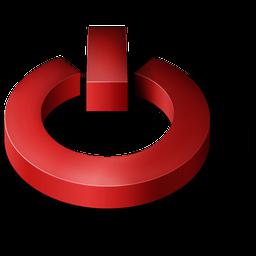Minkä tahansa ihmisen elämässä voi tulla hetkikun hänen uskollinen tietokone kieltäytyy työskentelemästä enää. Tämä ei aiheuta paniikkia; useimmissa tapauksissa yksinkertainen tietokonediagnoosi voi ratkaista ongelman. Itsenäisesti viettää sitä ei ole vaikeaa.

Jos järjestelmäyksikön jäähdyttimet ovat päällä, muttasiinä olevat sipulit eivät syttyneet, yhtäkään ääntä ei kuultu, ja näytön näytölle ilmestyi pelottava pimeys, jolloin sinun on todennäköisesti vaihdettava emolevy.

Tietokonediagnostiikka jatkuu, jos sen jälkeenKun järjestelmä käynnistettiin, se lähetti yhden lyhyen signaalin, BIOS lukee kaikki fyysiset perusparametrit, kuten muistin, kiintolevyjen määrän jne., Niin voit olla varma, että kaikki on laitteiston kanssa kunnossa.
Toinen mahdollinen syy PC: n vikaan on ongelmatlevyjärjestelmä. Jos näyttöön ilmestyy kirjoitus, kuten: “Järjestelmän ulkopuolinen levy tai levyvirhe”, ajattele useita kertoja ennen palauttamista. Virheellisesti suoritettu tietokonediagnostiikka voi johtaa koko järjestelmän vioittumiseen samoin kuin kaiken kiintolevyllä olevien henkilökohtaisten tietojen menetykseen.
Ensin sinun on annettava BIOS ja vahvistettavaonko kiintolevy havaittu. Jos haluat siirtyä heti latauksen alkamisen jälkeen, paina "del" -näppäintä. BIOS-rakenne on monipuolinen, mutta aivan ensimmäisessä valikossa näkyy aina kaikki kytketyt ja mukana olevat tallennusvälineet, nykyinen aika ja päivämäärä. Jos kiintolevy on lueteltu siellä, yksinkertainen tietokonediagnoosi ei auta tässä. Sinun on käytettävä erilaisia sovelluksia, jotka auttavat sinua diagnosoimaan tietokoneesi. Ohjelma skannaa levyt ja löytää niistä “huonot” sektorit, jotka sitten palautetaan.

Yhteenvetona voidaan todeta, että kaikkien tietokoneen toimintahäiriöiden ei pitäisi aiheuttaa matkaa palvelukeskukseen. Aikainen tietokonediagnostiikka säästää aikaa ja rahaa.